Adăugarea unei coloane cuvinte cheie întreprindere într-o listă sau într-o bibliotecă
Applies To
Ediție de abonament SharePoint Server SharePoint Server 2019 SharePoint Server 2016 SharePoint Server 2013 Enterprise SharePoint în Microsoft 365 SharePoint Foundation 2010 SharePoint Server 2010Puteți adăuga cuvinte cheie întreprindere la elementele de pe un site SharePoint Server sau SharePoint în Microsoft 365 pentru etichetarea metadatelor și pentru a dezvolta un sistem de clasificare și organizare a conținutului online în categorii diferite. Cuvintele cheie și metadatele vă permit să capturați unele cunoștințe ale persoanelor care utilizează conținutul. Pentru mai multe informații, consultați Introducere în metadatele gestionate în SharePoint.
Puteți adăuga o coloană Cuvinte cheie întreprindere într-o listă sau într-o bibliotecă. Apoi puteți să selectați elementul de listă sau de bibliotecă la care să adăugați un cuvânt cheie și să introduceți cuvântul sau expresia pe care doriți să o afișați în proprietățile elementului.
Ilustrația de mai jos afișează un exemplu de coloană cu un cuvânt cheie de întreprindere adăugat.
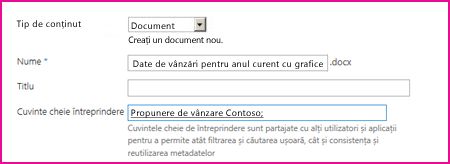
Pentru a adăuga o coloană de cuvinte cheie de întreprindere într-o listă sau într-o bibliotecă:
-
Navigați la lista sau biblioteca pentru care doriți să adăugați o coloană de cuvinte cheie de întreprindere.
-
Din panglica unei biblioteci sau liste SharePoint Server, selectați Setări bibliotecă sau Setări listă.
Dintr-un site SharePoint în Microsoft 365, selectați Setări

-
În coloana Permisiuni și gestionare , selectați Setări metadate de întreprindere și cuvinte cheie.
-
Pe pagina de setări, în secțiunea Adăugare cuvinte cheie întreprindere, bifați caseta de selectare pentru Adăugarea unei coloane Cuvinte cheie întreprindere în această listă și activați sincronizarea cuvintelor cheie.
Dezactivarea sau activarea publicării metadatelor
Puteți controla dacă termenii sau cuvintele cheie adăugate la coloanele Metadate gestionate sau Cuvinte cheie întreprindere dintr-o listă sau bibliotecă devin disponibile ca cuvinte cheie pentru etichetarea socială. De exemplu, dacă lista conține informații sensibile, poate că nu doriți ca valorile cuvintelor cheie să fie vizibile. Pentru a restricționa accesul la cuvinte cheie, luați în considerare dezactivarea publicării metadatelor.
Notă: În mod implicit, termenii dintr-un set local de termeni care a fost creat în contextul unei anumite colecții de site-uri sunt excluși din Publicare metadate. Seturile de termeni locali nu sunt disponibile pentru utilizare în etichetarea socială sau ca cuvinte cheie întreprindere.
Pentru a dezactiva sau a activa Publicare metadate, urmați acești pași:
-
Accesați lista sau biblioteca pentru care doriți să configurați Publicare metadate.
-
Din panglica unei biblioteci sau liste SharePoint Server, selectați Setări bibliotecă sau Setări listă.
Dintr-un site SharePoint în Microsoft 365, selectați Setări

-
Sub Permisiuni și gestionare, selectați Setări metadate de întreprindere și cuvinte cheie.
-
În secțiunea Publicare metadate , sub Salvare metadate în această listă ca etichete sociale, alegeți una dintre următoarele:
-
Pentru a publica valori în câmpurile Metadate gestionate și Cuvinte cheie întreprindere în etichetarea socială și profilurile Site-ul meu, bifați caseta de selectare.
-
Pentru a împiedica afișarea valorilor din câmpurile Metadate gestionate și Cuvinte cheie întreprindere la etichetarea socială și profilurile Site-ul meu, debifați caseta de selectare.
-
-
Selectați OK.
Mai multe despre cuvintele cheie de întreprindere
SharePoint transformă cuvintele cheie întreprindere într-un singur set de termeni, non-ierarhic. Puteți găsi acest set special de termeni, care este denumit setul de cuvinte cheie, utilizând Instrumentul de gestionare a depozitului de termeni. Pentru mai multe informații, consultați Crearea, configurarea și gestionarea grupurilor și seturilor de termeni.
Cuvintele cheie pe care le adăugați sunt disponibile altor persoane atunci când utilizatorii accesează SharePoint liste sau biblioteci. De exemplu, atunci când utilizatorii tastează caractere similare în coloana Cuvinte cheie întreprindere din listă, SharePoint afișează cuvântul cheie într-un mesaj de sugestie. Iar dacă adăugați o coloană de cuvinte cheie de întreprindere într-o listă sau într-o bibliotecă, SharePoint copiază etichetele de document existente în coloana cuvinte cheie întreprindere atunci când documentele sunt încărcate în listă sau în bibliotecă. Acest lucru ajută la sincronizarea cuvintelor cheie existente cu caracteristicile metadatelor gestionate.
Administratorii depozitului de termeni pot face setul de cuvinte cheie deschis sau închis. Dacă setul este deschis sau închis afectează modul în care utilizatorii lucrează cu o coloană de cuvinte cheie de întreprindere într-o listă sau bibliotecă. Dacă adăugați o coloană de cuvinte cheie de întreprindere într-o listă sau într-o bibliotecă, utilizatorii site-ului pot introduce valori cuvinte cheie. Dacă setul de cuvinte cheie este închis, utilizatorii nu pot remite cuvinte cheie noi, dar trebuie să utilizeze cuvinte cheie de întreprindere existente sau un termen gestionat. Dacă setul de termeni Cuvinte cheie pentru site este deschis, utilizatorii pot adăuga orice valoare text la această coloană.
Dacă este cazul, un administrator care are permisiunea de a gestiona poate modifica modul în care SharePoint tratează aceste cuvinte cheie și le poate muta într-un set de termeni gestionat specific. Apoi, cuvintele cheie devin disponibile pentru aceleași tipuri de utilizări ca și ceilalți termeni din setul de termeni respectiv.










